一 注册
https://github.com/
在git注册一个账号:
不再赘述
二 在git网页中,建立分支操作
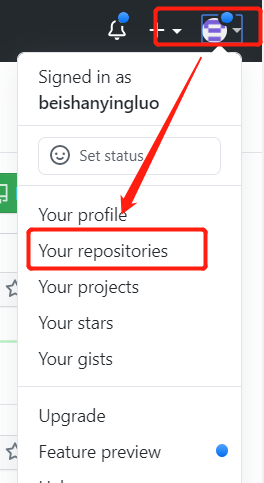
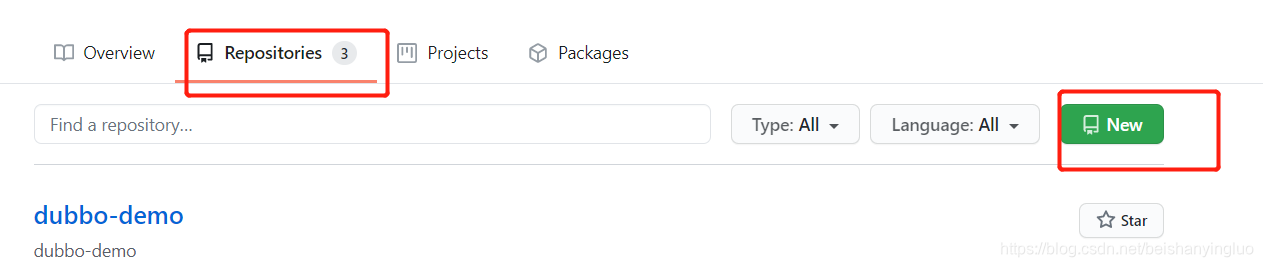
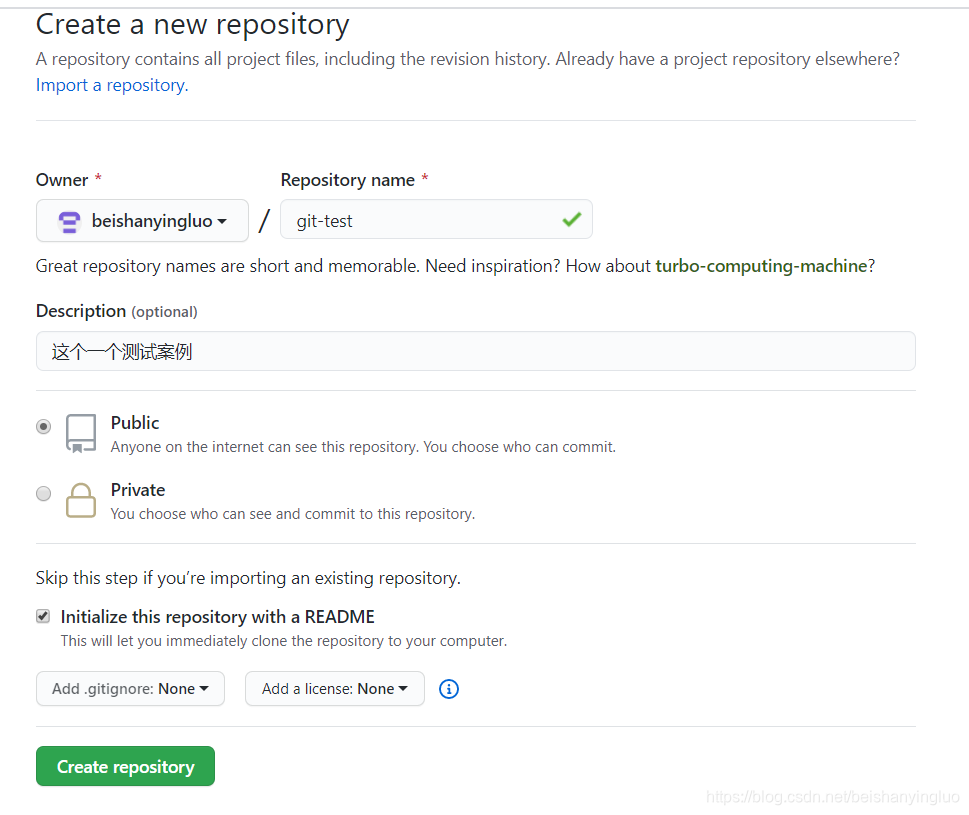
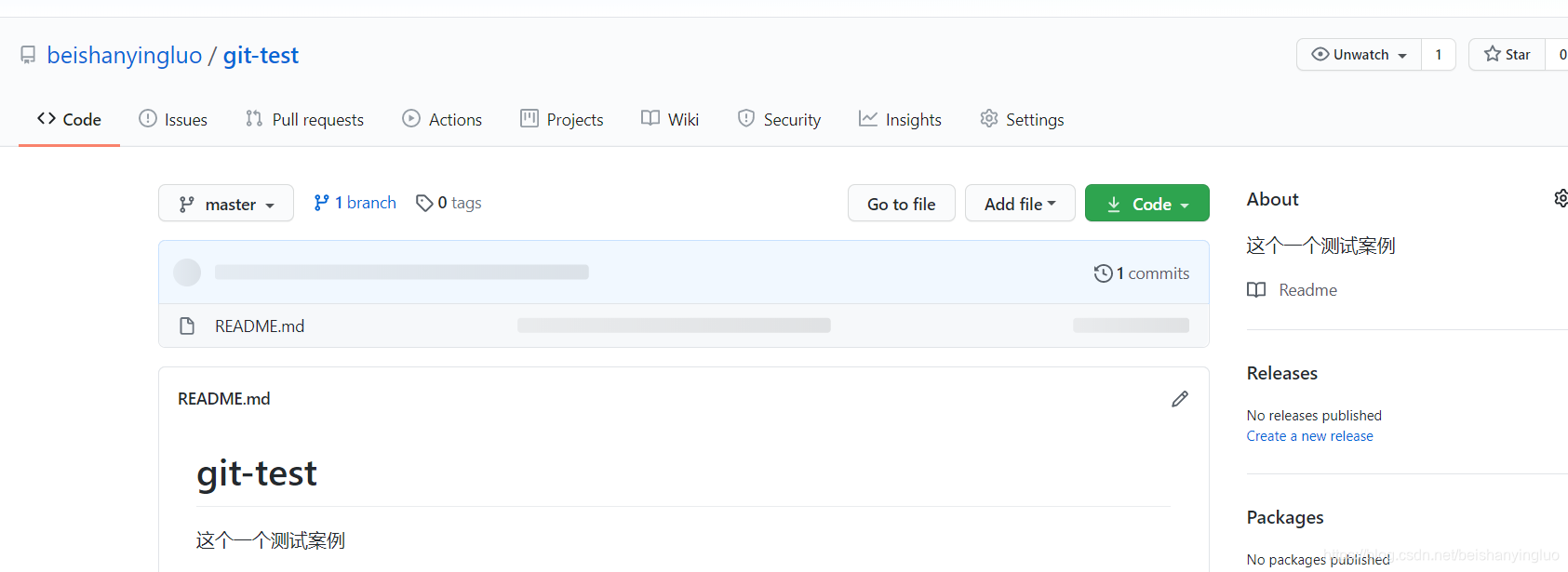
三 window安装git
https://git-scm.com/downloads
下载安装即可
安装完毕后,在桌面,单击右键
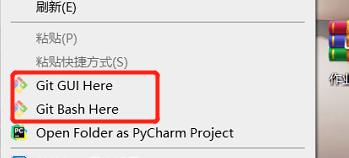
四 本地相关配置
选择一个文件目录,右键:Git Bash Here
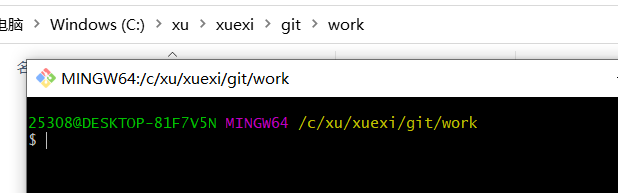
绑定用户及生成SSH key
git config --global user.name “aaa”
git config --global user.email "aa@qq.com"
ssh-keygen -t rsa -C "aa@qq.com"
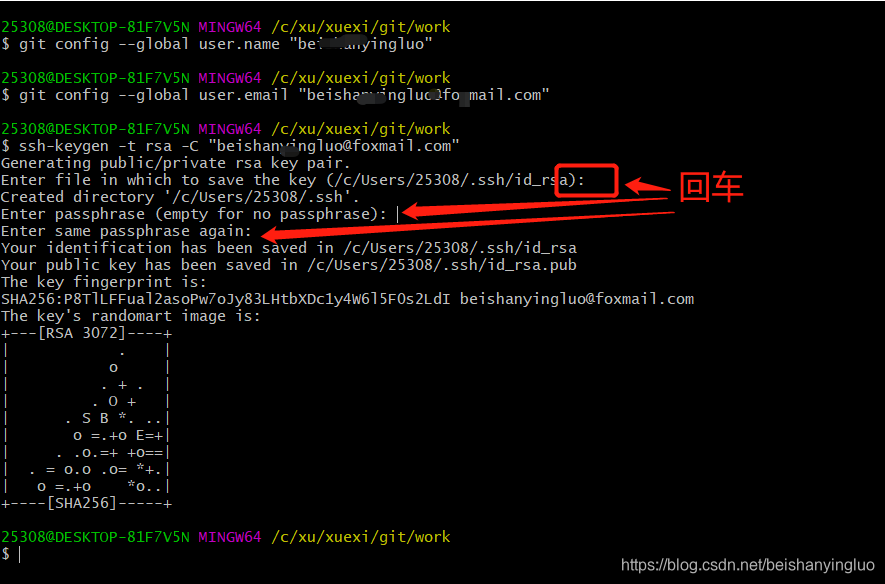
结果:
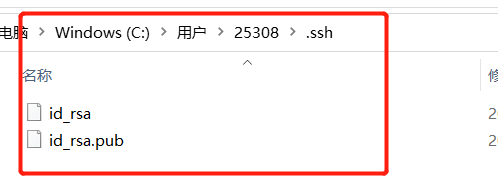
SSH key的配置:
直接复制 id_rsa.pub中的内容:
或者:
在命令窗口:
cd ~/.ssh
然后
ls
查看当前目录下的文件,
vi id_rsa.pub
打开文件,选中内容右击点击Copy
登录github注册或登录账号,打开“settings”的“SSH Keys”页面,然后,点“New SSH Key”,填上任意Title,在Key文本框里粘贴id_rsa.pub文件的内容,点“Add Key”,你就应该看到已经添加的Key,如下图
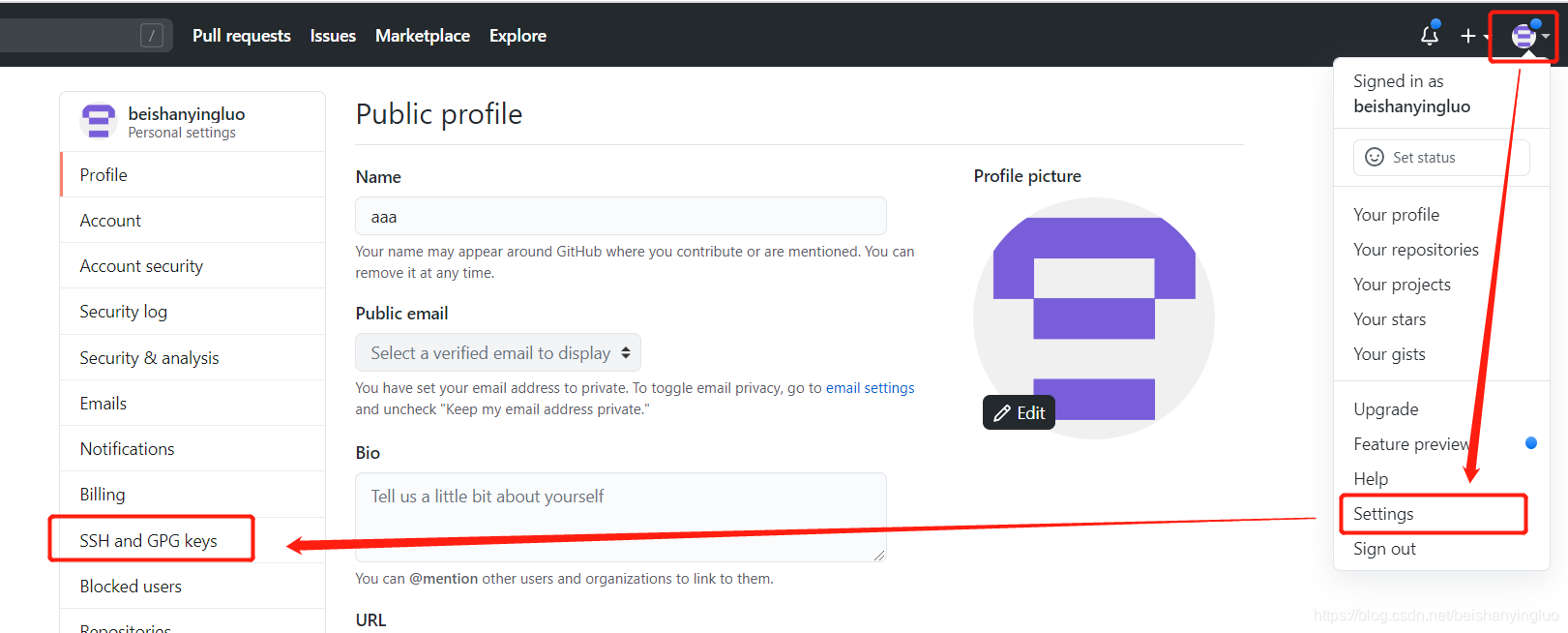

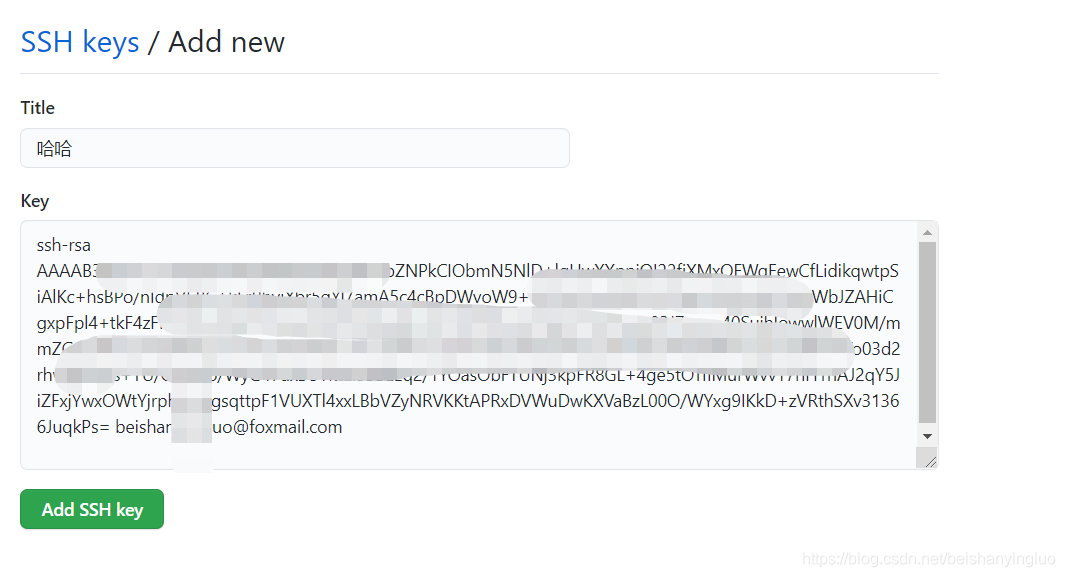

五 将新建程序,拉取到本地

在目录下,执行:
git clone https://github.com/beishanyingluo/git-test.git
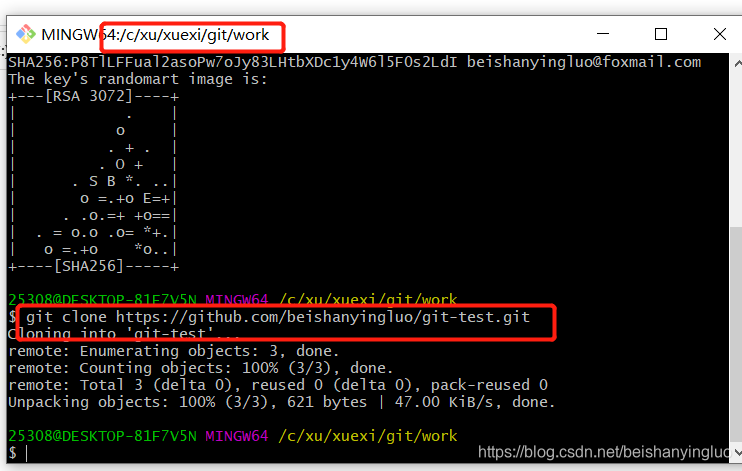
下载成功:
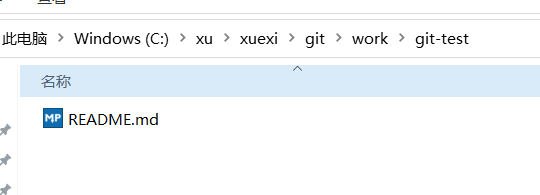
六 本地提交到git
在本地git目录下,新建两个文件,如下:
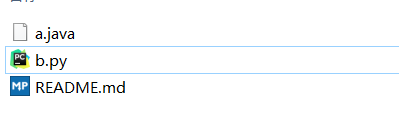
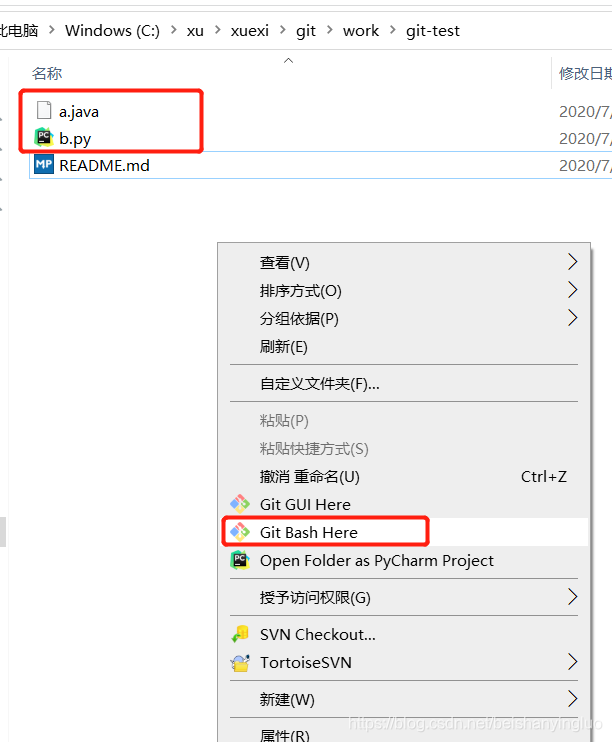
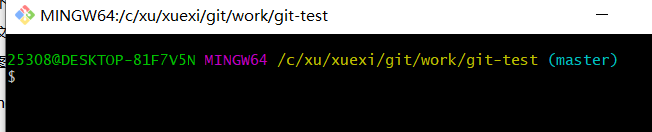
有三个步骤:
步骤1: 将需要提交的代码 提交到缓存区,执行:
git add a.java
这里是提交某个文件,如果要提交所有文件:
git add .
注意,提交所有时,这里是一个英文的点
步骤2: 将缓存区的内容提交到仓库
执行:
git commit -m "第一次提交的备注"
-m 后面的内容为备注!!
步骤3:将仓库内容提交到远程Git上
执行:
git push origin master
注意: 第一次,需要输入用户名、密码
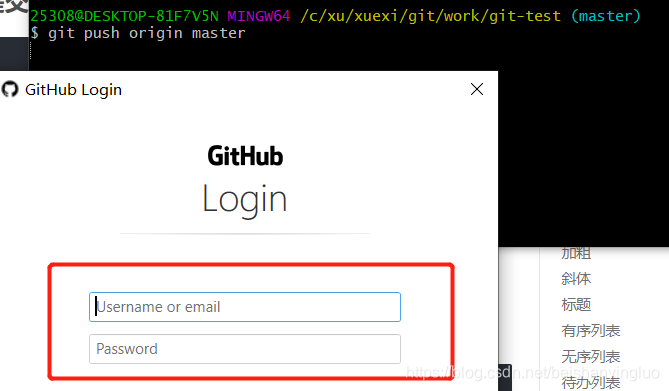

成功!!!
错误点: 可以在第一次输入账户密码时,会再次报错,提示再次输入用户名和密码!!
再操作一遍即可
错误点:中文乱码,修改配置,如下:


在网页上,查看上传结果:






















 8207
8207











 被折叠的 条评论
为什么被折叠?
被折叠的 条评论
为什么被折叠?








